如何在WordPress中限制注册用户的内容
作者:98wpeu发布时间:2024-01-27分类:WordPress教程浏览:508
您是否希望将某些wordpress内容限制为注册用户或付费用户?
通常,博客作者使用订阅或一次性付费模式来将网站上的内容货币化.如果你有合适的WordPress插件,这很容易设置。
在本文中,我们将向您展示如何将内容限制为WordPress中的注册用户。

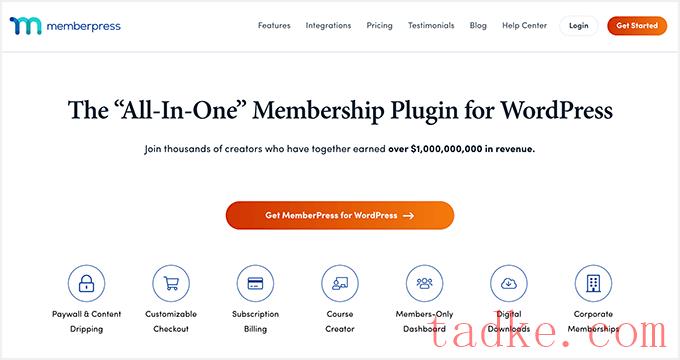
成员按是一个高级插件,你至少需要基本的计划才能开始。使用我们的MemberPress优惠券,wpb初学者用户可以享受高达60%的折扣。
步骤1:设置MemberPress插件
首先,您需要下载并安装成员按插件。如果你需要帮助,请参考我们关于如何安装WordPress插件的指南。
激活后,您需要前往MemberPress?设置从WordPress仪表板,转到“许可证”标签。
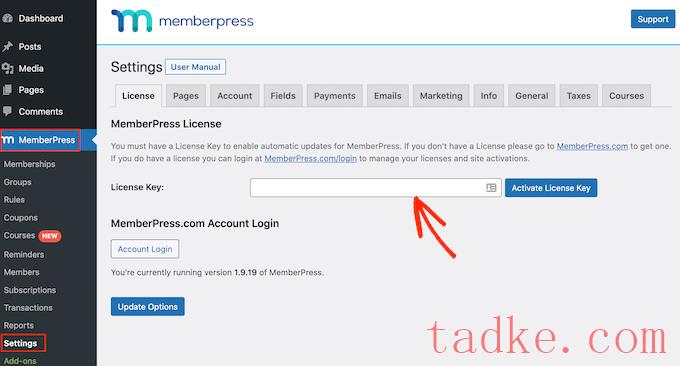
从这里,只需输入许可证密钥,然后点击“激活许可证密钥”按钮.你可以在你的成员按帐号区域找到钥匙。
之后,您需要切换到Payments选项卡并添加一个支付网关。继续,并点击‘+添加付款方式’按钮.
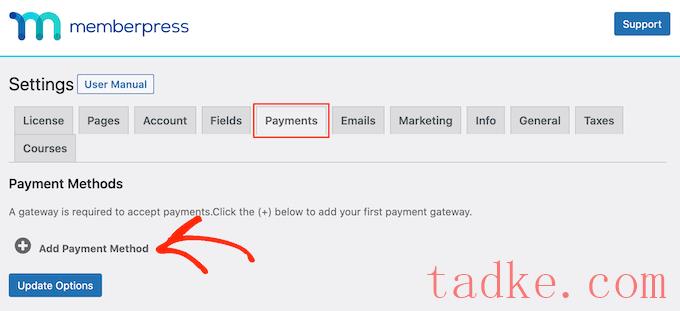
会员按与许多顶级支付提供商合作,如贝宝(贝宝)、条纹和授权。
只需输入您的支付选项的名称,然后单击网关下拉菜单即可选择一项服务。
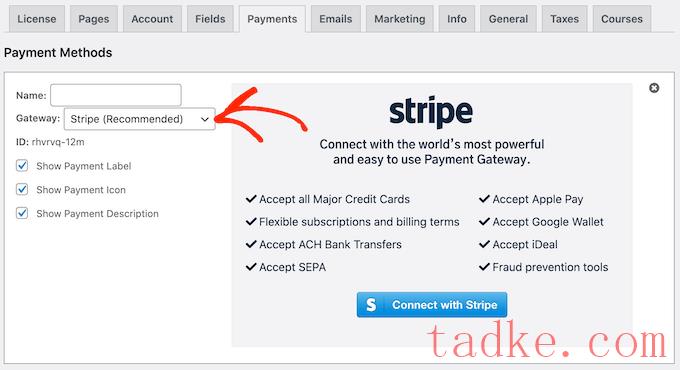
步骤2:创建成员级别
一旦你将支付提供商连接到会员出版社,下一步就是创建不同的会员级别。对于每个成员身份,您可以指定用户查看受限内容的访问级别.
要开始,只需转到MemberPress?成员资格从WordPress管理面板中打开并点击“添加新项”按钮。
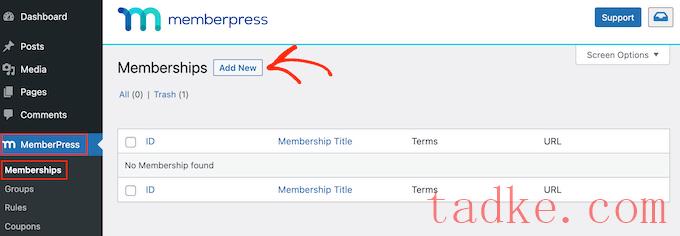
接下来,您可以为新成员输入标题,并根据需要添加说明.
在右侧面板中,您将看到用于设置您的会员计划的价格和到期时间的选项.例如,您可以将开单类型选择为定期或一次性,并将间隔选择为每年、每月、每周或自定义.
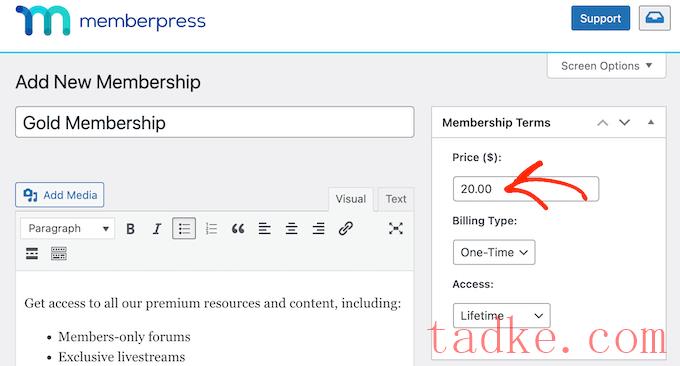
在此之后,您可以向下滚动到成员选项元框.
在这里,您将看到用于编辑注册按钮文本、自定义权限和其他成员身份选项的不同选项.
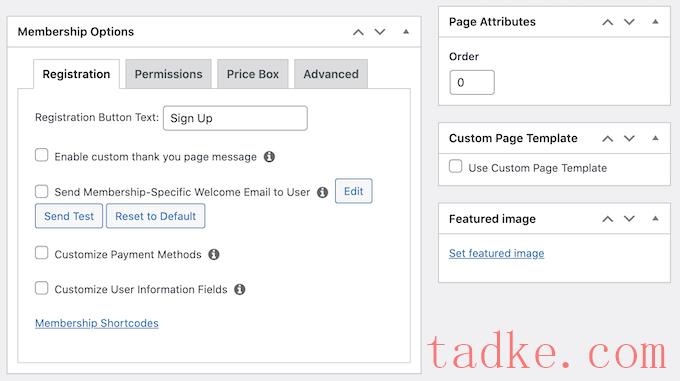
一旦您对会员级别感到满意,只需点击“发布”按钮即可.
现在,继续重复这些步骤,创建您想要的任意数量的会员计划.
步骤3:限制注册用户使用wordpress中的内容
设置会员计划后,下一步是为注册用户锁定您网站上的内容.
要开始,您可以前往MemberPress?规则页面上,然后单击“添加新项”按钮.
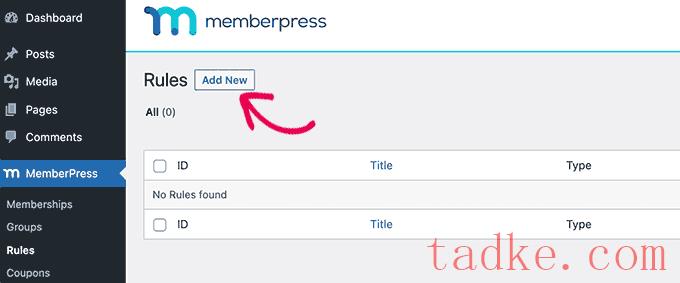
在下一个屏幕上,选择要保护的内容并设置访问条件.
首先,你可以点击“受保护内容”下的下拉菜单,选择你想要限制的内容.
成员按提供了多种条件可供选择。有一个选项可以保护所有内容、某些类别或标签下的页面、单个帖子或页面等.
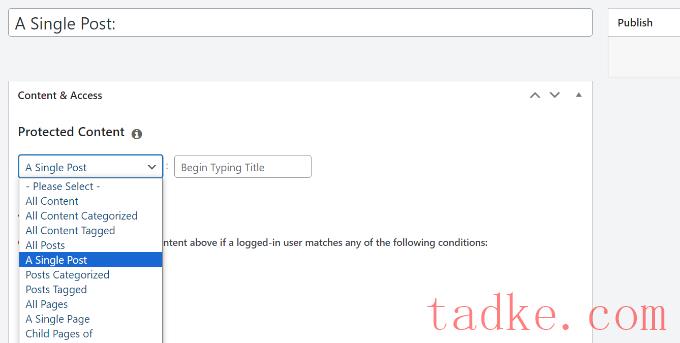
如果你想限制多个页面,那么你可以在你的网站上创建一个类别,选择“所有内容和类别”选项,然后选择多个要限制的内容.
同样,你也可以向特定页面添加标签,并使用成员按中的“带有标签的所有内容”选项来限制访问。
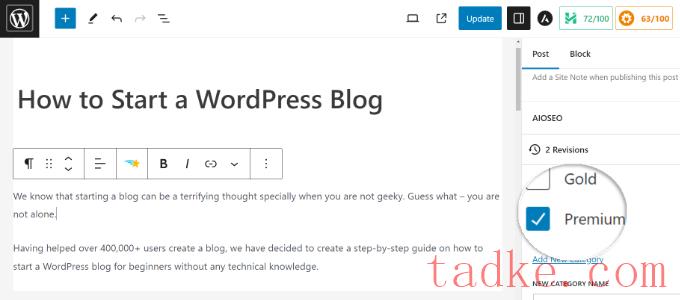
在本教程中,我们选择保护“单页”,然后输入该页面的标题。
接下来,您需要点击“访问条件”下的下拉菜单,并选择“成员资格”选项.
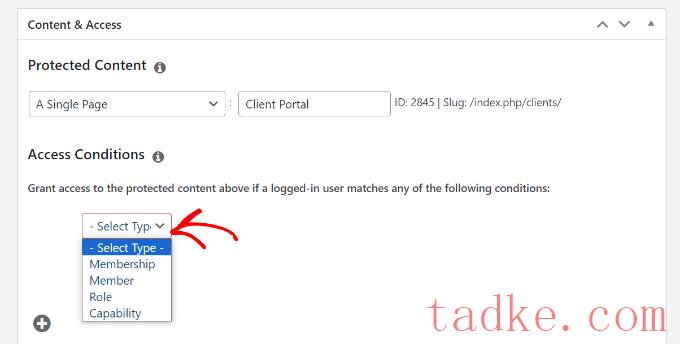
从这里,MemberPress将要求您选择允许访问内容的成员级别
您还可以添加多个成员级别,方法是单击Access Content下的‘+’图标,然后选择可以查看您的内容的成员资格。
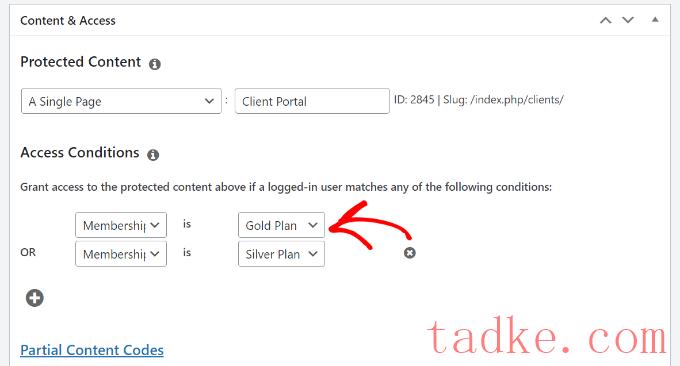
接下来,你可以向下滚动到“MemberPress未经授权的访问”元列表。
在这里,您可以找到选项来显示已注销或未注册的用户在尝试查看内容时将看到的内容.
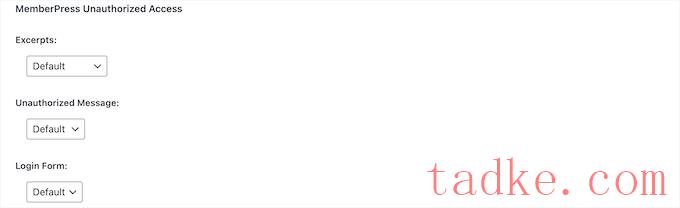
完成后,您只需滚动到顶部即可.
在这里,点击“保存规则”按钮.
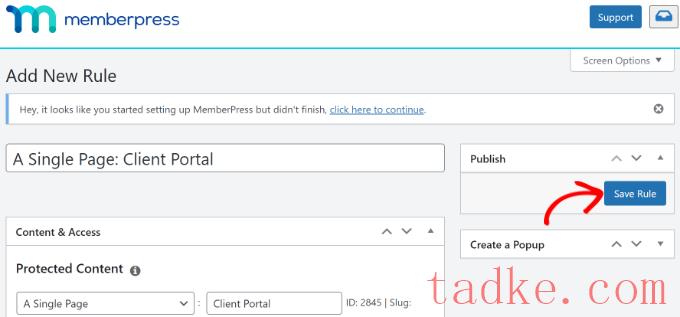
现在,您已经成功地限制了WordPress网站上注册用户的内容。
成员按还允许您创建定价页面、将未注册用户重定向到定价页面、设置登录表单等。
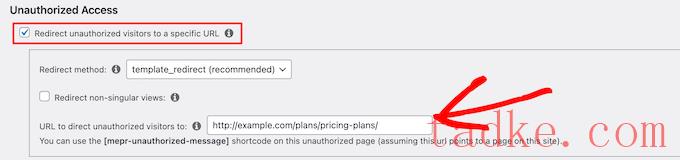
要了解更多,请参阅我们创建WordPress会员网站的终极指南。
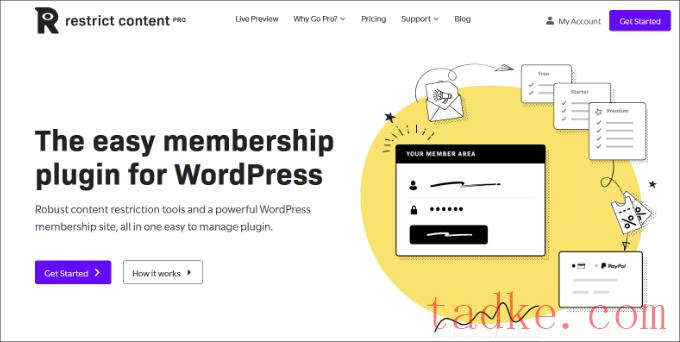
在此之后,您可以注册一个免费帐户.
只需点击免费计划下的“开始”按钮即可.
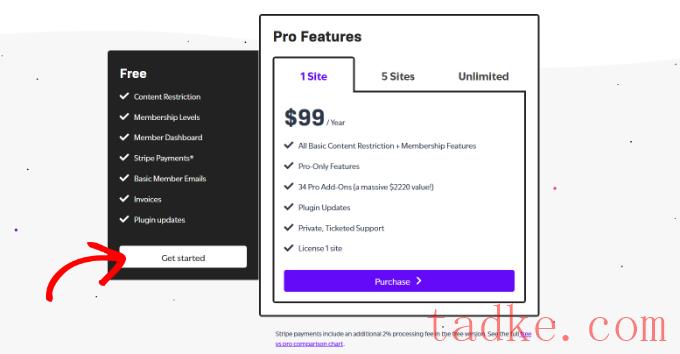
接下来,您将看到一个弹出窗口.
继续输入您的电子邮件地址,然后点击“获取您的免费插件”按钮.
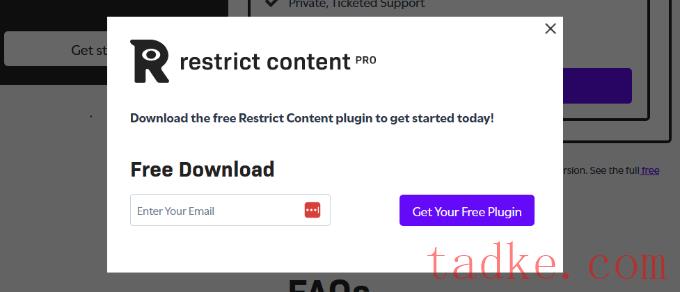
点击该按钮后,您将收到一封来自Report Content Pro的电子邮件,其中包含免费插件的下载链接。
从这里,您可以下载插件,然后安装并激活它.如果你需要帮助,请参考我们关于如何安装WordPress插件的指南。
第1步:设置限制内容插件
激活后,您可以前往限制»设置从WordPress管理面板中,转到“常规”标签。
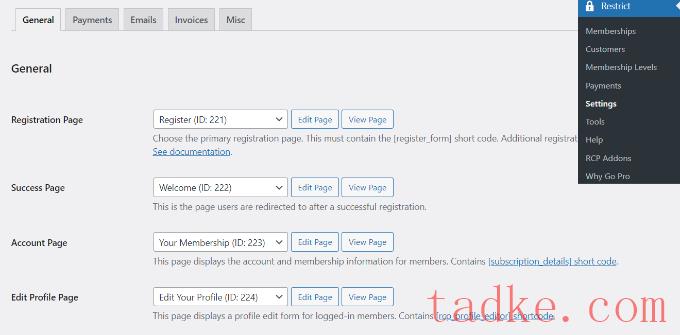
接下来,您需要选择您的注册、成功、帐户管理、编辑个人资料页面和计费更新页面.
之后,您必须点击Payments选项卡来配置您的支付网关。系统将要求您选择一种货币,然后选择您的支付网关.
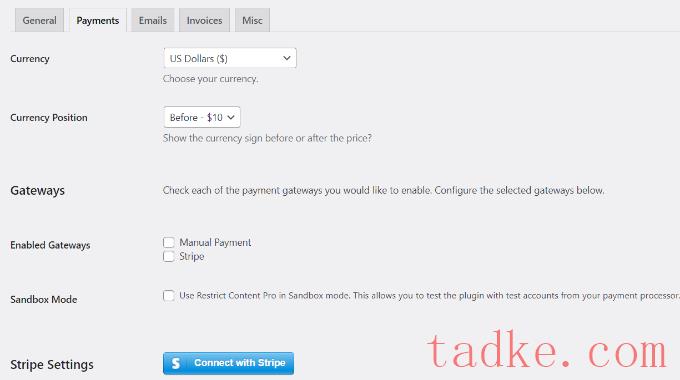
例如,您可以点击“连接到条纹”按钮,然后按照屏幕上的说明配置支付服务.
接下来,您可以切换到“其他”标签.
此选项卡中提供了一些重要选项.您可以设置登录页面重定向、禁用帐户共享、控制表单css、发送IPN电子邮件,以及为注册表单设置reCAPTCHA以防止垃圾邮件注册.
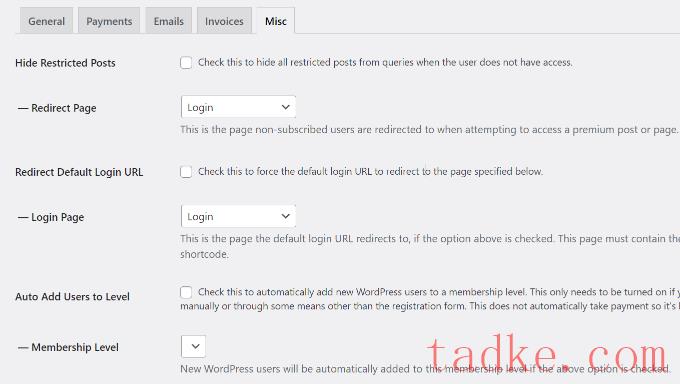
步骤2:为受限内容创建订阅级别
现在,我们已准备好为您的受限内容创建订阅级别.
例如,您可以创建订阅级别.“补价“并为其设定价格.当您限制网站上的内容时,您将能够选择用户必须拥有的订阅级别才能访问该内容.
要开始,您可以访问限制»成员资格级别从WordPress仪表板。
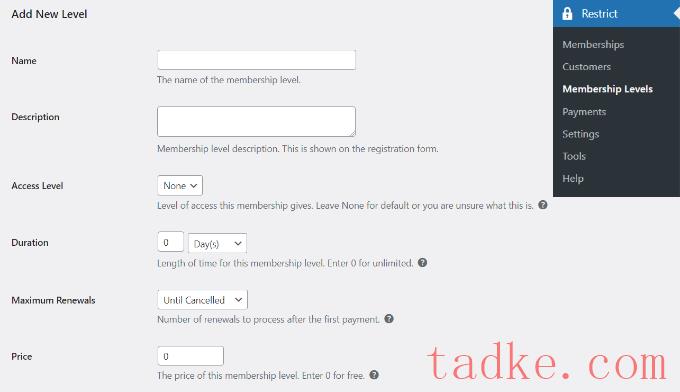
在约束内容专业版中创建订阅级别很简单。只需给您的订阅级别一个标题、一个描述和一个价格.如果要为注册的非付费用户创建订阅级别,可以将价格设置为零.
您可以选择订阅级别的持续时间或将其设置为0以使持续时间不受限制。
最后,您需要将状态设置为“活动”,并选择将在注册后分配给人员的“用户角色”。
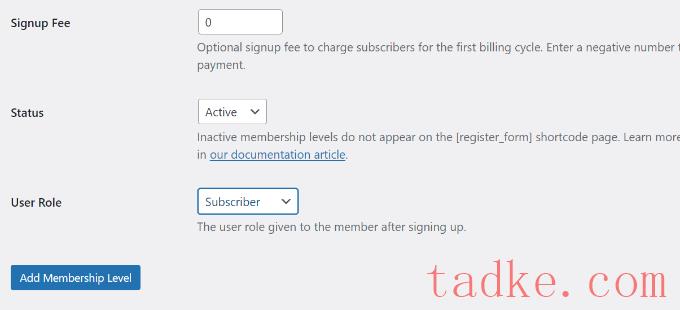
完成后,只需点击“添加成员级别”按钮即可.
现在,您可以重复此步骤,在您的网站上添加任意数量的会员级别.
步骤3:锁定注册用户的内容
现在,您可以为注册用户锁定内容了.继续编辑你网站上的任何帖子或页面.
在内容编辑器中,向下滚动到“限制此内容”元框.在这里,点击“会员访问选项”下的下拉菜单,选择“会员级别(S)”。选择.
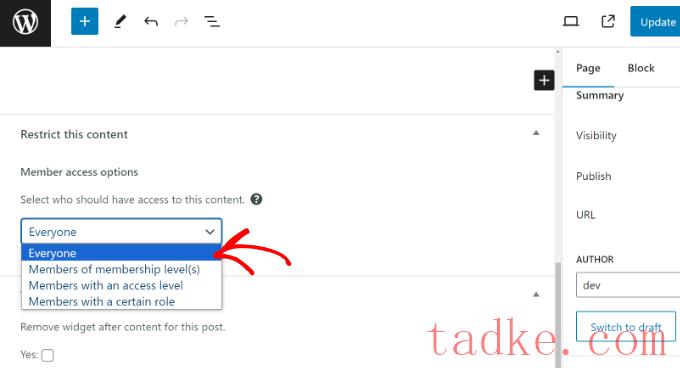
之后,您将看到多个选项.
继续并选择“特定成员级别的成员”选项,然后选择可以访问此内容的成员级别.
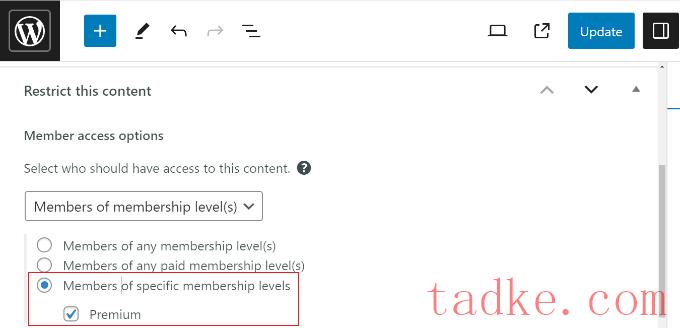
该插件还允许您根据用户角色限制内容.当你完成后,继续更新你的页面或帖子.
就这样.您已使用限制内容专业版插件成功锁定了注册用户的内容.
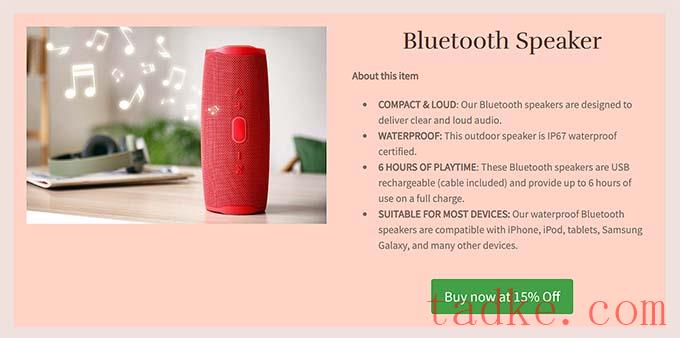
您还可以在您的内容中显示谷歌广告感知广告。每次访问者点击其中一个广告,谷歌都会向你支付一小笔费用.
更多细节,你可以查看我们关于如何在WordPress中通过博客赚钱的完整指南。
我们希望本文能帮助您将内容限制为使用MemberPress的WordPress中的注册用户。你可能还想看看我们对WordPress最好的拖放页面构建器和成熟的在线赚钱方式的比较。
更多wp网站技巧请关注我们.
相关推荐
- 多站点最好的WordPress常用插件下载博客插件模块的高级网络管理
- WPNakama快速简单的项目管理工具最好的WordPress常用插件下载博客插件模块
- 单独块页面生成器Gutenberg块最好的wordpress常用插件下载博客插件模块
- 用于强大表单的GSheetConnector最好的WordPress常用插件下载博客插件模块
- 产品折扣经理最好的WordPress常用插件下载博客插件模块
- 重新发现、重新发布和重新点燃您的Evergreen内容。Revive.so最好的WordPress常用插件下载博客插件模块
- 超棒的登录定制器最好的WordPress常用插件下载博客插件模块
- Easy Email最好的WordPress常用插件下载博客插件模块
- WooCommerce最好的WordPress常用插件下载博客插件模块的现场推车
- 伊莱扎聊天机器人最好的WordPress常用插件下载博客插件模块
- WordPress教程排行
- 最近发表


